Jednostavan i brz vodič za root-anje Androida

Nakon što rootate svoj Android telefon, imate potpuni pristup sustavu i možete pokretati mnoge vrste aplikacija koje zahtijevaju root pristup.
Odlučili ste rootati uređaj i instalirati prilagođeni ROM ili želite preuzeti aplikaciju s računala. Prije nego što se možete igrati s ADB naredbama na Androidu kako biste instalirali neki softver na svoj uređaj, morate omogućiti opcije za razvojne programere.
Opcije za razvojne programere na Android uređajima bit će skrivene prema zadanim postavkama kako bi se izbjegle promjene koje utječu na sustav. Sljedeći članak će voditi čitatelje o tome kako omogućiti način rada za razvojne programere na Androidu, što je ilustrirano na Samsung Galaxy S9 i kako onemogućiti ovu opciju ako se više ne koristi. Opcije u načinu rada za razvojne programere bit će vrlo korisne za uređaj, imat ćete više korisnih opcija za uređaj kao što su ispravljanje USB pogrešaka, korištenje ADB-a, promjena DPI-ja da bude prikladniji, ...
1. Omogućite opcije za razvojne programere
Korak 1: Kliknite ikonu Postavke na glavnom sučelju uređaja. U sučelju Postavke pomaknite se prema dolje i kliknite na O telefonu . Zatim kliknite na Informacije o softveru . Na MIUI-ju Xiaomi telefona pronaći ćete MIUI verziju ili broj izrade i kliknite na nju više puta dok se ne pojavi obavijest da su opcije za razvojne programere omogućene.
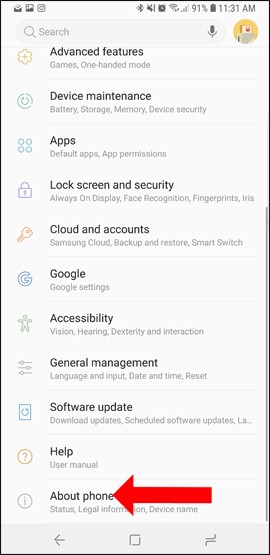
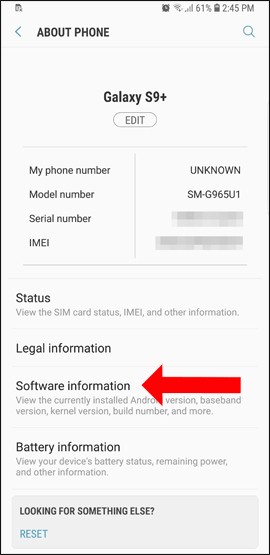
Korak 2: U novom sučelju kliknite na Broj verzije 7 puta zaredom. Nakon 2 dodira, pojavljuje se mali okvir s obavijesti s tekstom " Sada ste X koraka udaljeni od toga da postanete programer" s odbrojavanjem za svaki sljedeći dodir.
Kada se pojavi poruka " Način rada za razvojne programere je uključen" , to je gotovo. Neki uređaji će tražiti PIN kod.
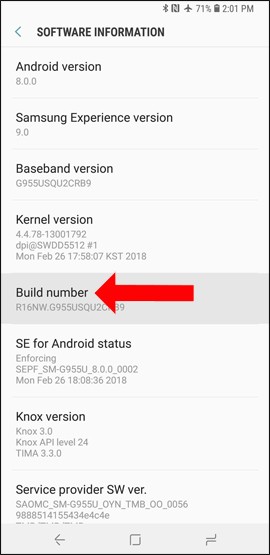
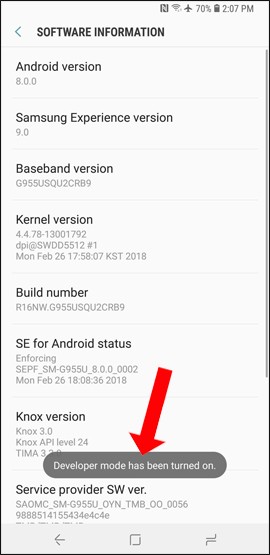
Proizvođači telefona i tableta ( OEM ) ne postavljaju ovu opciju na isto mjesto, iako se to radi istom operacijom. Evo puta za pronalaženje broja verzije na uređajima:
Nakon 7 dodira, opcije za razvojne programere bit će otključane i dostupne. Kada se vratite na sučelje Postavke na uređaju, vidjet ćete Opcije za razvojne programere na dnu popisa. Ako kliknete na njih, vidjet ćete mnoge opcije za dodatno podešavanje sustava.
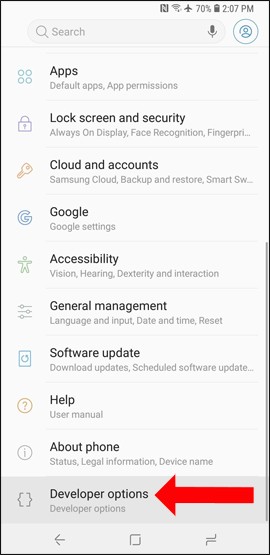
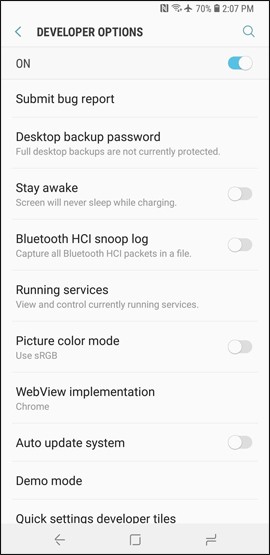
2. Uklonite opcije za razvojne programere
Uklanjanje opcija za razvojne programere je moguće, ali ne za sve Android uređaje. Jedini način da to učinite je vraćanje svih postavki na tvorničke postavke.
Idite na Postavke > Aplikacije > Postavke > Izbriši podatke. Pojavit će se prozor s upitom za potvrdu, dodirnite U redu .
Ova metoda se može primijeniti na mnoge Android telefone i tablete.
Omogućavanje načina rada za razvojne programere na Androidu pomoći će tehničarima ili osobama s tehnološkim znanjem da prilagode više. Međutim, ovaj način rada ne bi trebao biti omogućen ako ne znate kako ga koristiti, inače će uvelike utjecati na sustav.
Vidi također:
Sretno!
Nakon što rootate svoj Android telefon, imate potpuni pristup sustavu i možete pokretati mnoge vrste aplikacija koje zahtijevaju root pristup.
Tipke na vašem Android telefonu ne služe samo za podešavanje glasnoće ili buđenje zaslona. Uz nekoliko jednostavnih podešavanja, mogu postati prečaci za brzo fotografiranje, preskakanje pjesama, pokretanje aplikacija ili čak aktiviranje značajki za hitne slučajeve.
Ako ste ostavili laptop na poslu i imate hitan izvještaj koji trebate poslati šefu, što biste trebali učiniti? Upotrijebiti svoj pametni telefon. Još sofisticiranije, pretvorite svoj telefon u računalo kako biste lakše obavljali više zadataka istovremeno.
Android 16 ima widgete za zaključani zaslon koje vam omogućuju promjenu zaključanog zaslona po želji, što ga čini mnogo korisnijim.
Android način rada Slika u slici pomoći će vam da smanjite videozapis i gledate ga u načinu rada slika u slici, gledajući videozapis u drugom sučelju kako biste mogli raditi i druge stvari.
Uređivanje videa na Androidu postat će jednostavno zahvaljujući najboljim aplikacijama i softveru za uređivanje videa koje navodimo u ovom članku. Pobrinite se da ćete imati prekrasne, čarobne i elegantne fotografije za dijeljenje s prijateljima na Facebooku ili Instagramu.
Android Debug Bridge (ADB) je moćan i svestran alat koji vam omogućuje mnoge stvari poput pronalaženja logova, instaliranja i deinstaliranja aplikacija, prijenosa datoteka, rootanja i flashanja prilagođenih ROM-ova te stvaranja sigurnosnih kopija uređaja.
S aplikacijama s automatskim klikom. Nećete morati puno raditi prilikom igranja igara, korištenja aplikacija ili zadataka dostupnih na uređaju.
Iako ne postoji čarobno rješenje, male promjene u načinu punjenja, korištenja i pohranjivanja uređaja mogu uvelike usporiti trošenje baterije.
Telefon koji mnogi ljudi trenutno vole je OnePlus 13, jer osim vrhunskog hardvera, posjeduje i značajku koja postoji već desetljećima: infracrveni senzor (IR Blaster).
Google Play je praktičan, siguran i dobro funkcionira za većinu ljudi. No postoji cijeli svijet alternativnih trgovina aplikacija - neke nude otvorenost, neke daju prioritet privatnosti, a neke su samo zabavna promjena tempa.
TWRP omogućuje korisnicima spremanje, instaliranje, sigurnosno kopiranje i vraćanje firmvera na svoje uređaje bez brige o utjecaju na stanje uređaja prilikom rootanja, flashanja ili instaliranja novog firmvera na Android uređaje.
Ako mislite da dobro poznajete svoj Galaxy uređaj, Good Lock će vam pokazati koliko još toga može.
Većina nas se prema priključku za punjenje pametnog telefona odnosi kao da mu je jedina zadaća održavati bateriju živom. Ali taj mali priključak je puno moćniji nego što mu se pripisuje.
Ako ste umorni od generičkih savjeta koji nikad ne funkcioniraju, evo nekih koji su tiho promijenili način na koji fotografirate.
Većina djece radije se igra nego uči. Međutim, ove mobilne igre koje su i edukativne i zabavne svidjet će se maloj djeci.
Provjerite Digitalno blagostanje na svom Samsung telefonu kako biste vidjeli koliko vremena trošite na telefon tijekom dana!
Aplikacija za lažne pozive pomaže vam u kreiranju poziva s vlastitog telefona kako biste izbjegli neugodne, neželjene situacije.
Ako zaista želite zaštititi svoj telefon, vrijeme je da ga počnete zaključavati kako biste spriječili krađu, kao i zaštitili ga od hakerskih napada i prijevara.
USB priključak na vašem Samsung telefonu služi za više od samog punjenja. Od pretvaranja telefona u stolno računalo do napajanja drugih uređaja, ove malo poznate aplikacije promijenit će način na koji koristite svoj uređaj.
Nakon što rootate svoj Android telefon, imate potpuni pristup sustavu i možete pokretati mnoge vrste aplikacija koje zahtijevaju root pristup.
Tipke na vašem Android telefonu ne služe samo za podešavanje glasnoće ili buđenje zaslona. Uz nekoliko jednostavnih podešavanja, mogu postati prečaci za brzo fotografiranje, preskakanje pjesama, pokretanje aplikacija ili čak aktiviranje značajki za hitne slučajeve.
Ako ste ostavili laptop na poslu i imate hitan izvještaj koji trebate poslati šefu, što biste trebali učiniti? Upotrijebiti svoj pametni telefon. Još sofisticiranije, pretvorite svoj telefon u računalo kako biste lakše obavljali više zadataka istovremeno.
Android 16 ima widgete za zaključani zaslon koje vam omogućuju promjenu zaključanog zaslona po želji, što ga čini mnogo korisnijim.
Android način rada Slika u slici pomoći će vam da smanjite videozapis i gledate ga u načinu rada slika u slici, gledajući videozapis u drugom sučelju kako biste mogli raditi i druge stvari.
Uređivanje videa na Androidu postat će jednostavno zahvaljujući najboljim aplikacijama i softveru za uređivanje videa koje navodimo u ovom članku. Pobrinite se da ćete imati prekrasne, čarobne i elegantne fotografije za dijeljenje s prijateljima na Facebooku ili Instagramu.
Android Debug Bridge (ADB) je moćan i svestran alat koji vam omogućuje mnoge stvari poput pronalaženja logova, instaliranja i deinstaliranja aplikacija, prijenosa datoteka, rootanja i flashanja prilagođenih ROM-ova te stvaranja sigurnosnih kopija uređaja.
S aplikacijama s automatskim klikom. Nećete morati puno raditi prilikom igranja igara, korištenja aplikacija ili zadataka dostupnih na uređaju.
Iako ne postoji čarobno rješenje, male promjene u načinu punjenja, korištenja i pohranjivanja uređaja mogu uvelike usporiti trošenje baterije.
Telefon koji mnogi ljudi trenutno vole je OnePlus 13, jer osim vrhunskog hardvera, posjeduje i značajku koja postoji već desetljećima: infracrveni senzor (IR Blaster).
















